กล่องรับสัญญาณสมาร์ททีวีหรือทีวีใด ๆ มีเนื้อหาวิดีโอเป็นหลัก อย่างไรก็ตามในปัจจุบันมีโอกาสน้อยลงสำหรับการรับชมภาพยนตร์หรือซีรีส์ทีวีฟรีจากอินเทอร์เน็ตทางอินเทอร์เน็ตผ่านเบราว์เซอร์ โชคดีสำหรับเจ้าของ Android Smart TV ยังคงมีช่องโหว่ที่ดีซึ่งคุณสามารถรับชมวิดีโอโปรดของคุณบนอินเทอร์เน็ตได้อย่างถูกกฎหมายด้วยคุณภาพที่ดี นี่คือแอปพลิเคชั่นโรงภาพยนตร์ HD VideoBox และวันนี้ฉันจะบอกคุณว่ามันคืออะไรวิธีติดตั้งบน Xiaomi Mi Box หรือกล่องสมาร์ททีวีอื่น ๆ และแน่นอนกำหนดค่า
จะดูภาพยนตร์จากอินเทอร์เน็ตบนทีวีผ่านโรงภาพยนตร์ HD VideoBox ได้อย่างไร?
อย่าลืมว่าเมื่อไม่นานมานี้อินเทอร์เน็ตเต็มไปด้วยเว็บไซต์ภาพยนตร์ออนไลน์ทุกประเภทซึ่งคุณสามารถค้นหาภาพยนตร์เก่าหรือใหม่ที่มีความละเอียดสูงหรือไม่สูงมากได้อย่างง่ายดาย ทุกวันนี้พวกเขากำลังถูกปิดตัวลง แต่บางส่วนที่ได้รับความนิยมมากขึ้นยังคงใช้งานได้ ดังนั้นผ่านแอปพลิเคชัน HD VideoBox คุณสามารถรับชมภาพยนตร์จากอินเทอร์เน็ตบนทีวีของคุณได้ ในความเป็นจริงมันเป็นผู้รวบรวมบริการเหล่านี้ซึ่งโหลดฐานข้อมูลและแสดงบนหน้าจอทีวีในรูปแบบที่เข้าใจได้และสะดวกสำหรับการใช้งานบนกล่องรับสัญญาณสมาร์ททีวี ใช้ Filmix และ HDrezka เป็นตัวหลัก

คุณเพียงแค่เลือกภาพยนตร์ที่คุณต้องการอ่านคำอธิบายและดูวิดีโอ
จะติดตั้ง HD VideoBox บนกล่อง Android Smart TV หรือทีวีได้อย่างไร?
อย่างที่บอกโปรแกรมฟรี แต่ไม่สามารถหาได้อย่างอิสระใน Google Play Store ดังนั้นการติดตั้ง HD VideoBox จึงไม่เหมือนกับแอปพลิเคชัน Android TV อื่น ๆ
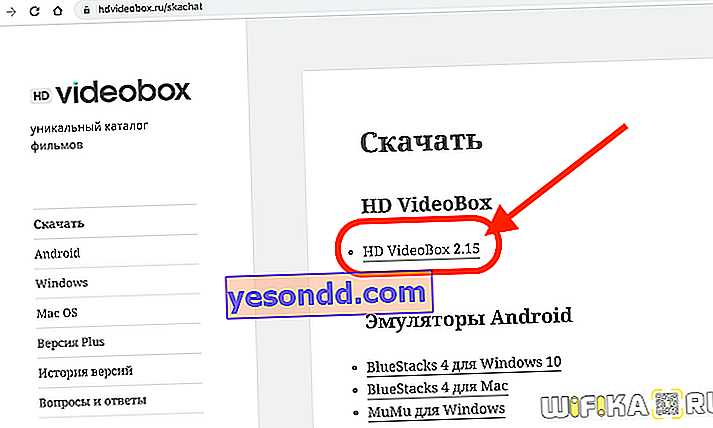
ก่อนอื่นคุณต้องดาวน์โหลดไฟล์ APK การติดตั้งพร้อมโปรแกรมเวอร์ชันล่าสุดจากเว็บไซต์ของผู้พัฒนาหรือฟอรัมยอดนิยม w3bsit3-dns.com
- ซึ่งสามารถทำได้โดยตรงจากกล่องรับสัญญาณเองหรือทีวี คุณต้องไปที่ไซต์ผ่านเบราว์เซอร์ทีวีและบันทึกแอปพลิเคชันลงในไดรฟ์ภายใน
- หรือก่อนดาวน์โหลดลงในคอมพิวเตอร์ของคุณโอนไปยังแฟลชไดรฟ์ USB จากนั้นเชื่อมต่อกับกล่องรับสัญญาณและติดตั้งจากที่นั่น
- สุดท้ายอีกวิธีหนึ่งคือการอัปโหลดไฟล์ไปยังระบบคลาวด์ของ Google Drive หลังจากติดตั้งและเปิดแอปพลิเคชันที่มีชื่อเดียวกันบน Smart TV หากคุณมีบัญชี Google ไม่ว่าจะเป็นบัญชีอีเมลหรือ YouTube คุณก็จะสามารถเข้าถึงไดรฟ์ได้เช่นกัน คุณเพียงแค่ต้องเข้าสู่ระบบและคุณสามารถอัปโหลดไฟล์จากนั้นดาวน์โหลดได้จากที่นั่น
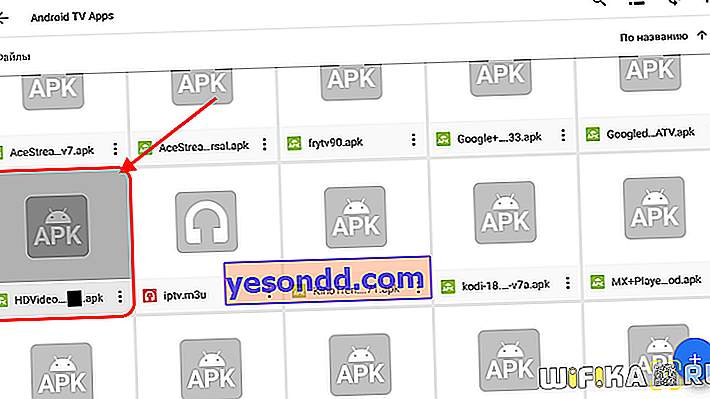
ฉันใช้วิธีที่สองเนื่องจากฉันไม่จำเป็นต้องเชื่อมต่ออะไรเลยเอกสารจะถูกแลกเปลี่ยนทางออนไลน์ผ่านอินเทอร์เน็ต ดังนั้นเราจึงค้นหาไฟล์การติดตั้งและเรียกใช้
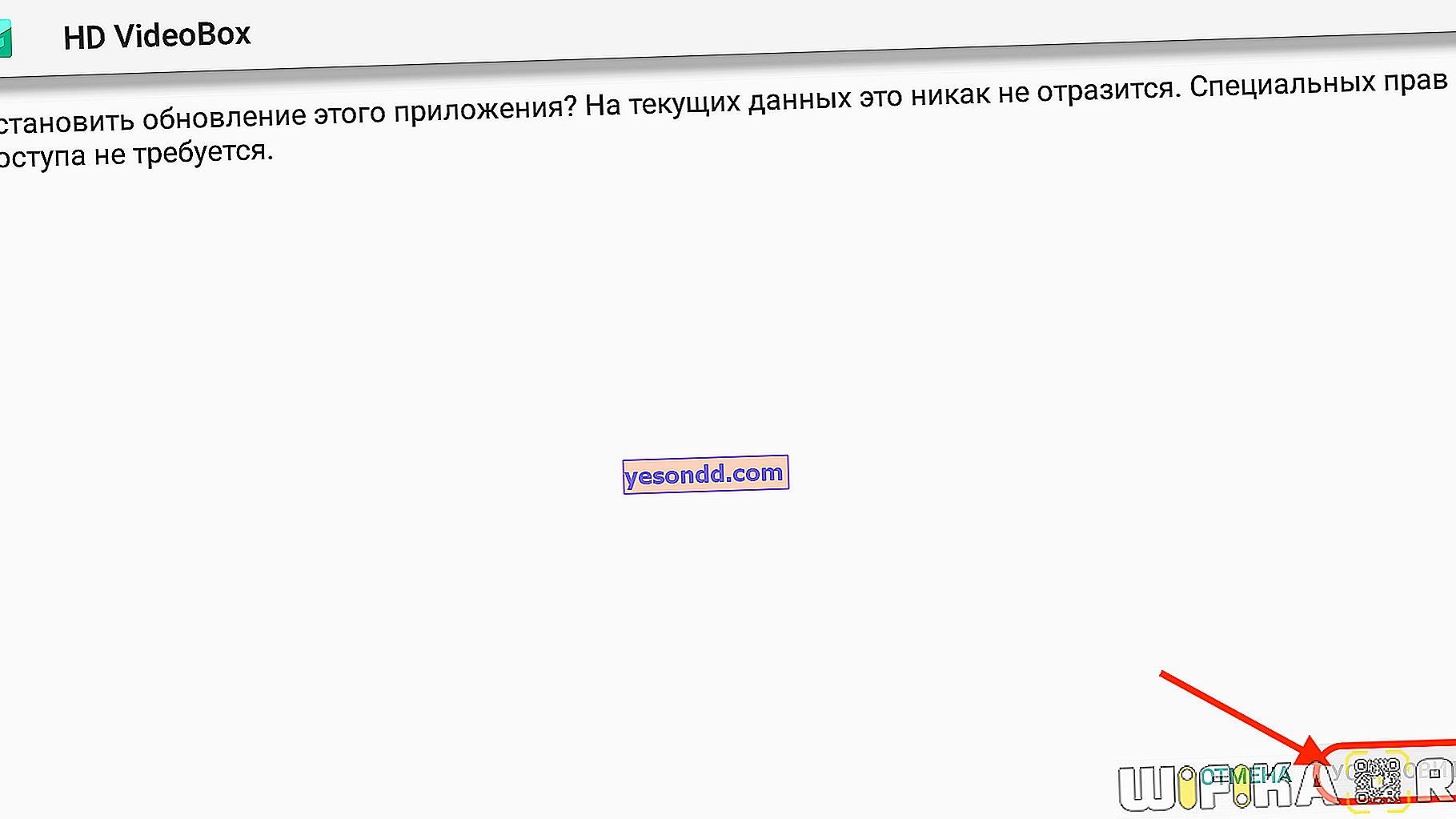
จะดูหนังผ่าน HD VideoBox บนกล่อง Android TV ได้อย่างไร?
ส่วนที่เหลือง่ายๆ เปิดเมนู "แอปพลิเคชัน"

และเรียกใช้โปรแกรม HD VideoBox
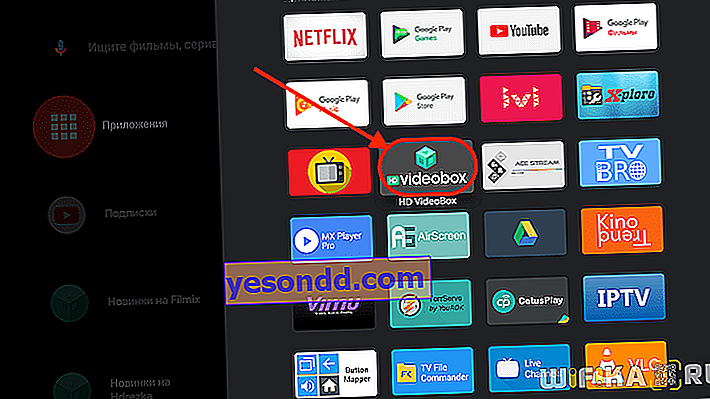
หน้าจอหลักจะแสดงภาพเคลื่อนไหวใหม่ ในคอลัมน์ด้านขวา - การนำทางตามหัวข้อวิดีโอเช่นภาพยนตร์ละครโทรทัศน์การ์ตูนและอื่น ๆ นอกจากนี้ยังมีส่วนสำหรับรายการโปรดและประวัติการเข้าชม

หากคุณต้องการค้นหาภาพยนตร์เรื่องใดเรื่องหนึ่งคุณสามารถใช้การค้นหา - ไอคอนการโทรที่มุมขวาบน รองรับทั้งการป้อนข้อมูลจากแป้นพิมพ์เสมือนบนหน้าจอหรือแป้นพิมพ์จริงหากมีการเชื่อมต่อและการค้นหาด้วยเสียงผ่านไมโครโฟนในตัวรีโมทคอนโทรล
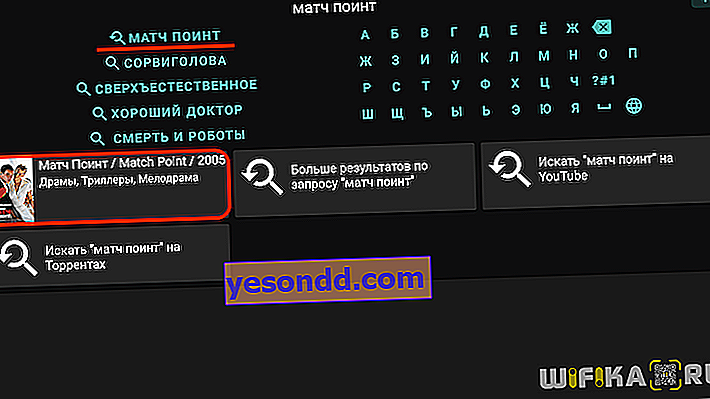
การ์ดแสดงผลยังจัดวางได้อย่างสะดวกสบาย หน้าต่างหลักประกอบด้วยคำอธิบายของภาพยนตร์นักแสดงระยะเวลาการให้คะแนนและข้อมูลอื่น ๆ

จากมุมขวาบนคุณสามารถวางไว้ใน "รายการโปรด" ได้
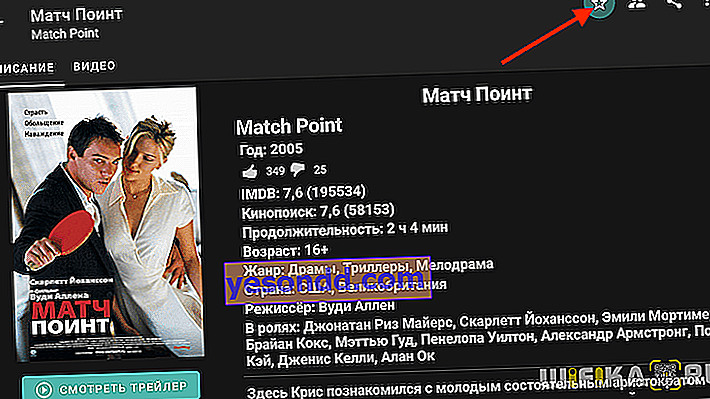
นอกจากนี้ยังมีหลายโฟลเดอร์:
- รายการโปรด
- สำหรับอนาคต
- ในกระบวนการ
- เสร็จเรียบร้อย
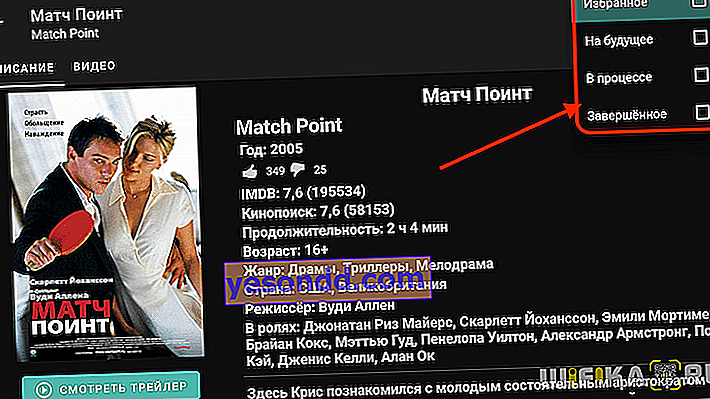
หากคุณคลิกที่ไอคอนที่มีชายร่างเล็กรายชื่อนักแสดงที่เข้าร่วมการถ่ายทำจะเปิดขึ้น เมื่อคุณเลือกรายการใดรายการหนึ่งโปรแกรมจะแสดงภาพยนตร์เรื่องอื่น ๆ ที่เขามีส่วนร่วม
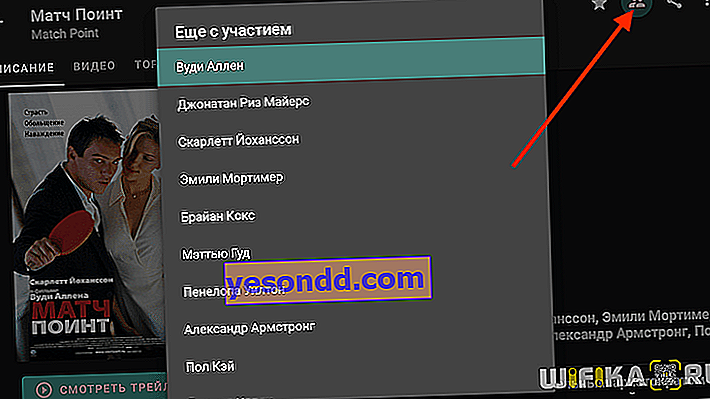
ในการเลือกไฟล์สำหรับเล่นให้สลับไปที่แท็บ "วิดีโอ" และเลือกไฟล์ใด ๆ จากรายการ ที่นี่ขึ้นอยู่กับความพร้อมให้บริการอาจมีตั้งแต่หนึ่งไปจนถึงหลายเวอร์ชันที่มีภาษาการแปลและคุณภาพของภาพที่แตกต่างกัน
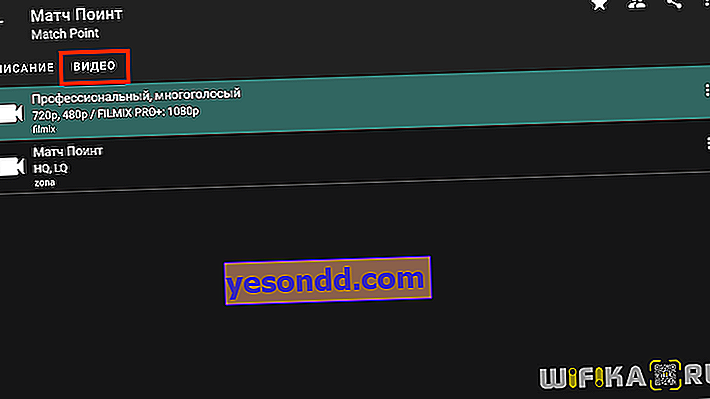
หากไม่ได้ผลฉันควรติดตั้งเครื่องเล่นใดสำหรับโรงภาพยนตร์ HD VideoBox
หากการเล่นวิดีโอไม่เริ่มโดยอัตโนมัติและโรงภาพยนตร์ HD VideoBox ไม่ทำงานแสดงว่าคุณไม่ได้ติดตั้งเครื่องเล่นสื่อ ฉันขอเตือนคุณว่า VideoBox เป็นเพียงไดเร็กทอรีของภาพยนตร์ที่มีลิงก์ไปยังไฟล์ การเล่นเกิดขึ้นผ่านเครื่องเล่นออนไลน์ แอปพลิเคชั่นยอดนิยมใด ๆ ก็สามารถใช้ได้เช่นกัน ฉันใช้ MX Player หรือ VLC เป็นการส่วนตัว สามารถดาวน์โหลดได้อย่างอิสระจากที่เก็บ Google ที่ติดตั้งไว้ล่วงหน้าบน Android TV
ในการเปิดแอปพลิเคชั่นโปรดเฉพาะสำหรับการเล่นภาพยนตร์คุณสามารถไปที่รายการแยกต่างหากในเมนูด้านบนจากการ์ดภาพยนตร์และเลือกโปรแกรมที่ต้องการ
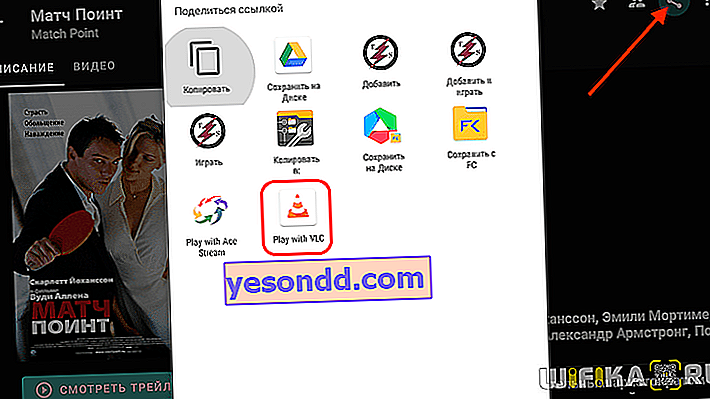
จะตั้งค่าโรงภาพยนตร์ HD VideoBox สำหรับดูหนังออนไลน์ได้อย่างไร?
สำหรับผู้ที่ไม่พอใจกับตัวเลือกการดูภาพยนตร์ออนไลน์ที่เป็นค่าเริ่มต้นนักพัฒนาได้ให้การตั้งค่าเพิ่มเติมในแอปพลิเคชัน HD VideoBox ด้วยความช่วยเหลือของพวกเขาคุณสามารถเลือกรายละเอียดคุณภาพของวิดีโอพารามิเตอร์การค้นหาและการแสดงภาพของอินเทอร์เฟซได้
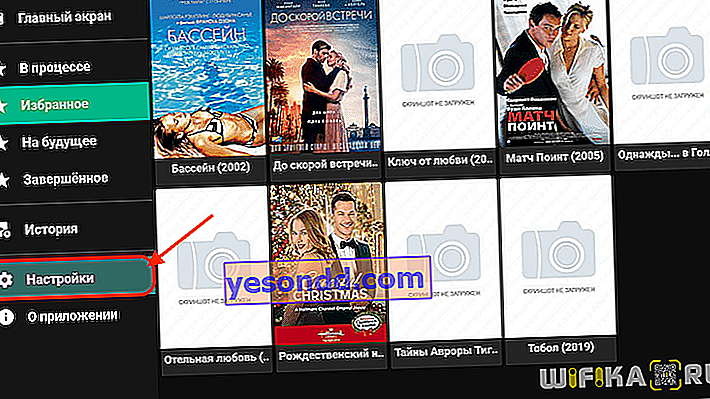
ทั้งหมดนี้อยู่ในเมนู "การตั้งค่า" ไปดูส่วนหลักกัน
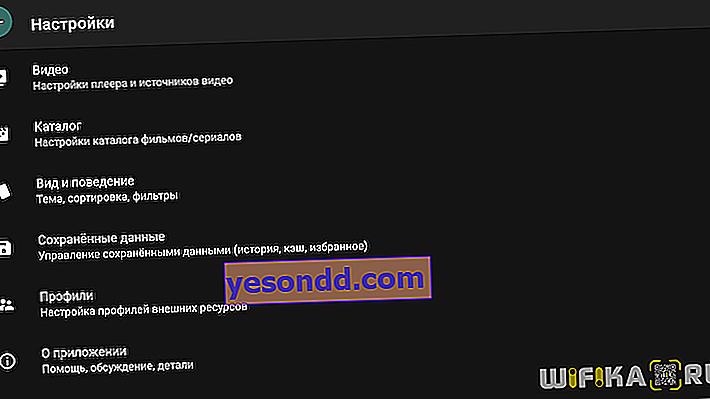
วิดีโอ
การตั้งค่าเครื่องเล่นและแหล่งที่มาของการเล่นไฟล์วิดีโอ ที่นี่คุณสามารถเลือกโปรแกรมเล่นที่จะทำงานตามค่าเริ่มต้นกับแอปพลิเคชัน HD VideoBox นอกจากนี้ยังสามารถตั้งค่าคุณภาพของวิดีโอเปิดใช้งานการเล่นอัตโนมัติของตอนต่อไปจดจำตำแหน่งของวิดีโอ
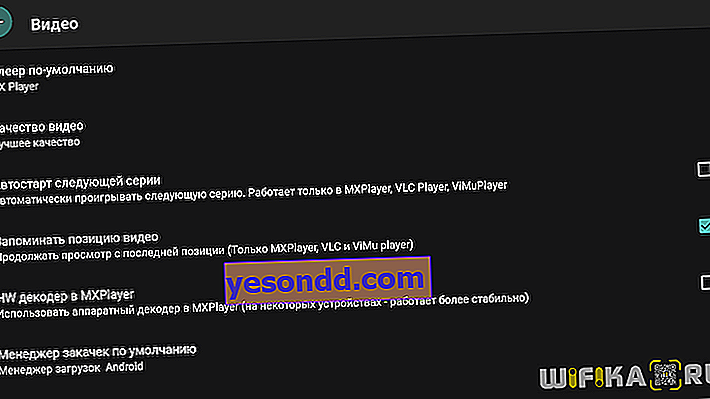
แอปพลิเคชันเวอร์ชันขยายยังสามารถเข้าถึงการค้นหาภาพยนตร์ตามเพลงและการตั้งค่าสำหรับการเล่น
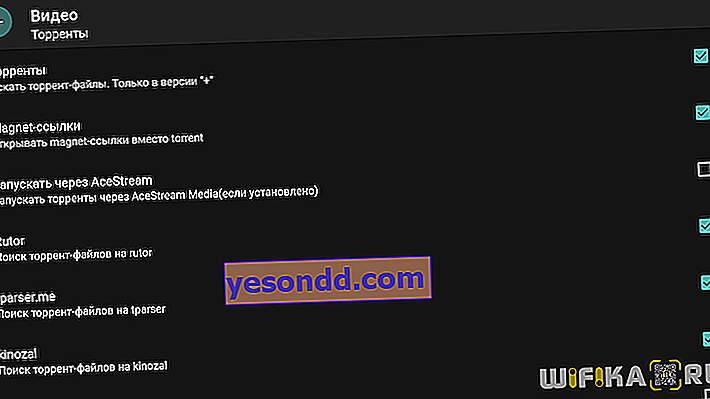
แคตตาล็อก
การตั้งค่าแค็ตตาล็อกของภาพยนตร์และซีรีส์ทีวีที่แสดงในหน้าหลัก โดยค่าเริ่มต้นข้อมูลทั้งหมดจะถูกนำมาจากบริการ Filmix คุณสามารถเลือกหมวดหมู่หลักหัวข้อเฉพาะที่แสดงในเมนูการแสดงคุณภาพของวิดีโอและการเลือกวิดีโอที่เกี่ยวข้องตาม Kinopoisk
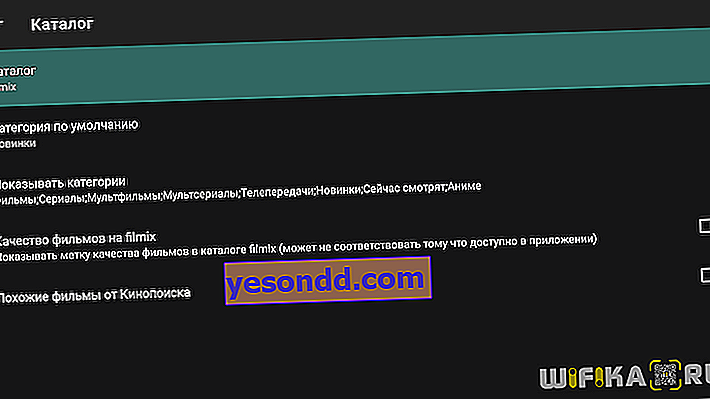
ลักษณะและพฤติกรรม
โดยพื้นฐานแล้วการตั้งค่าการแสดงแอปพลิเคชันจะเป็นธีมประเภทของการจัดกลุ่มการ์ดภาพยนตร์และการแสดงตอน
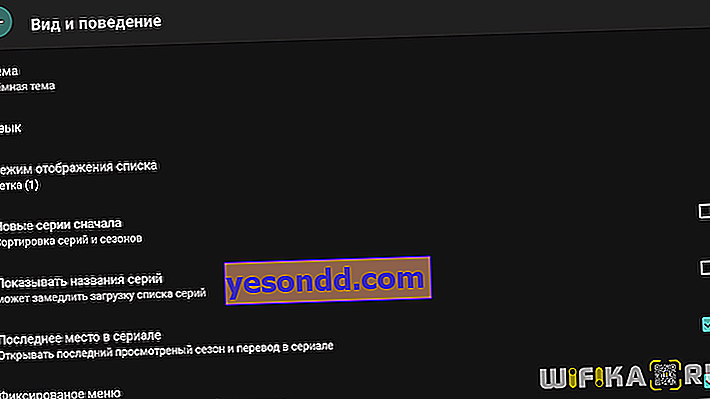
นอกจากนี้ยังมีพารามิเตอร์ที่น่าสนใจสองตัวที่รับผิดชอบในการหลีกเลี่ยงการปิดกั้นโรงภาพยนตร์ออนไลน์และการควบคุมโดยผู้ปกครองเพื่อ จำกัด การเข้าถึงเนื้อหาสำหรับผู้ใหญ่ของเด็ก
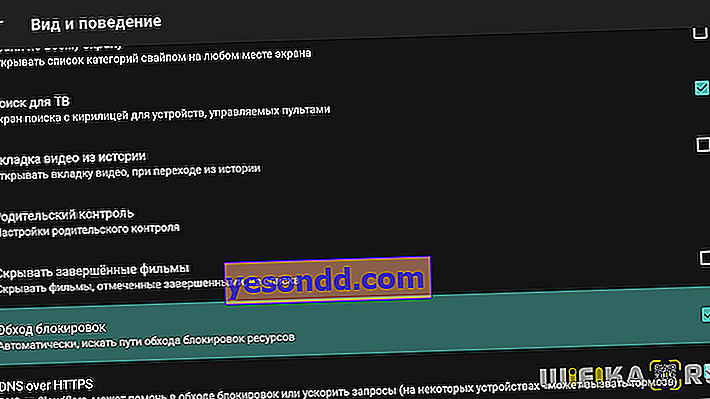
ข้อมูลที่บันทึกไว้
ส่วนนี้ให้โอกาสในการล้างแคชประวัติการค้นหาและข้อมูลอื่น ๆ เกี่ยวกับการใช้ HD VideoBox ของคุณ คุณยังสามารถสร้างหรือกู้คืนข้อมูลสำรอง
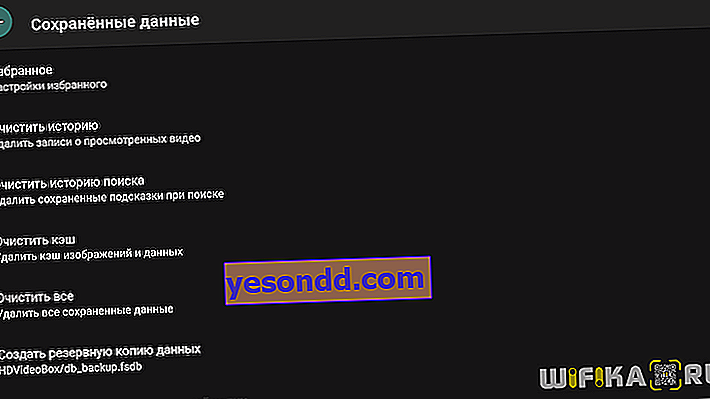
โปรไฟล์
หากคุณลงทะเบียนกับบริการภาพยนตร์ออนไลน์ที่รองรับ (filmix และ hdrezka) แล้วในส่วนนี้คุณสามารถป้อนข้อมูลการอนุญาตของคุณได้ หลังจากนั้นคุณจะเห็นเนื้อหาการเข้าถึงซึ่ง จำกัด ไว้สำหรับสมาชิกเท่านั้น
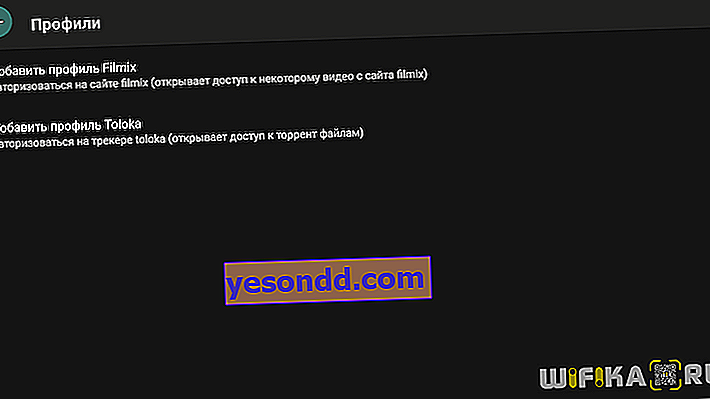
การตั้งค่าเดสก์ท็อป Android และโรงภาพยนตร์ออนไลน์ HD VideoBox บนกล่องรับสัญญาณ Smart TV
สิ่งสุดท้ายที่ฉันอยากจะบอกคุณเกี่ยวกับแอปพลิเคชั่นโรงภาพยนตร์ออนไลน์ HD VideoBox คือวิธีการตั้งค่าบนเดสก์ท็อป Android TV หากคุณให้ความสนใจเมื่อฉันเปิดตัว Xiaomi Mi Box ของฉันบนหน้าจอหลักจะมีแอพพลิเคชั่นและภาพยนตร์ให้เลือกมากมายซึ่งสามารถเข้าถึงได้อย่างรวดเร็ว
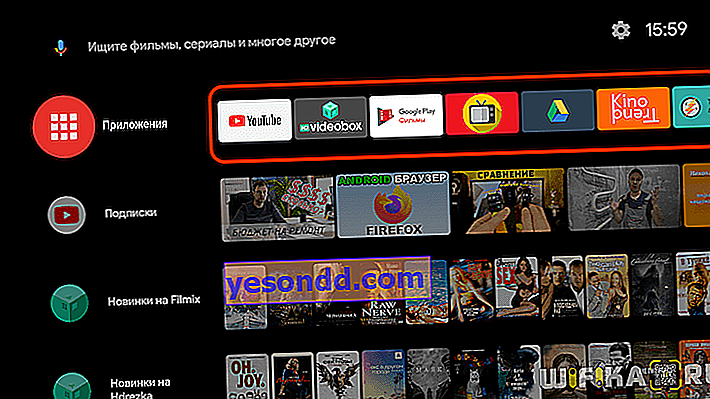
การเพิ่มแอปในรายการโปรด
ก่อนอื่นฉันจะแสดงวิธีเพิ่มโปรแกรม HD VideoBox ไปที่แผงด้านบนเพื่อเปิดใช้งานได้ในคลิกเดียว โดยคลิกที่ปุ่ม "เพิ่มแอปพลิเคชัน"
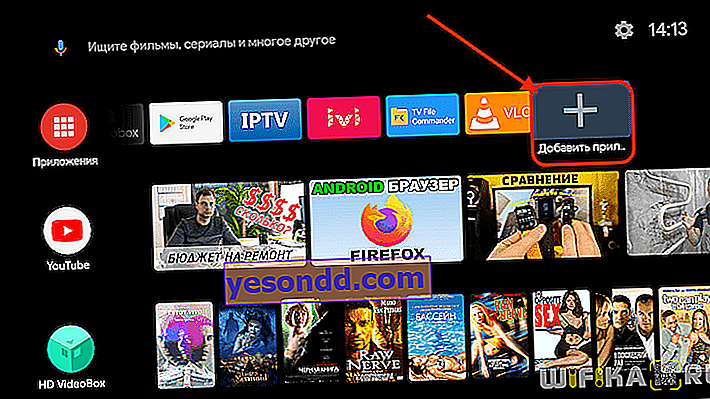
และเลือกโปรแกรมของเรา
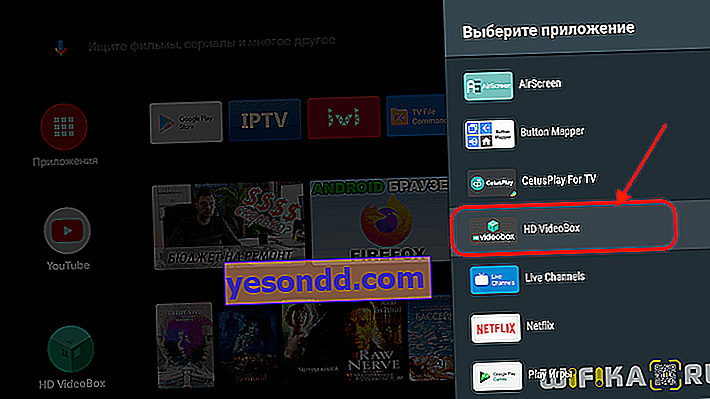
จากนั้นจะปรากฏในแผงควบคุมในตำแหน่งสุดท้าย ในการย้ายไอคอนไปที่จุดเริ่มต้นให้กดปุ่ม "ตกลง" บนรีโมทคอนโทรลค้างไว้แล้วเลือก "ย้าย" ในรายการแบบเลื่อนลง จากเมนูเดียวกันคุณสามารถลบแอปพลิเคชันออกจากคอลเล็กชันนี้ได้
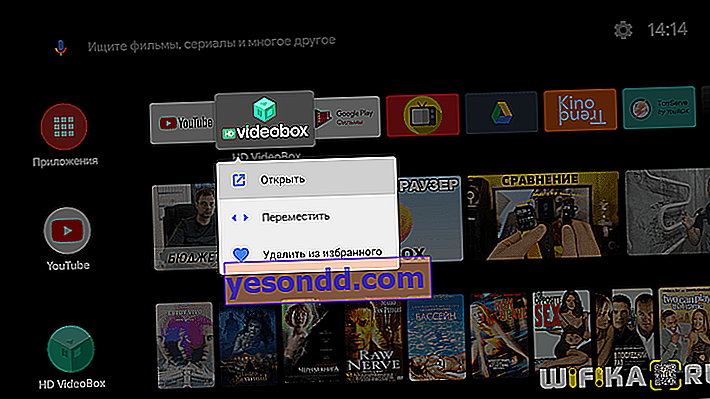
การแสดงเทปภาพยนตร์บนเดสก์ท็อป
ตอนนี้เรามาพูดถึงวิธีการเลือกภาพยนตร์ใหม่จาก HD VideoBox ปรากฏบนเดสก์ท็อปของกล่องรับสัญญาณ Adnroid TV ฉันได้พูดถึงหัวข้อนี้แล้วในส่วนหนึ่งของบทความเกี่ยวกับ >> การตั้งค่า Xiaomi Mi Box
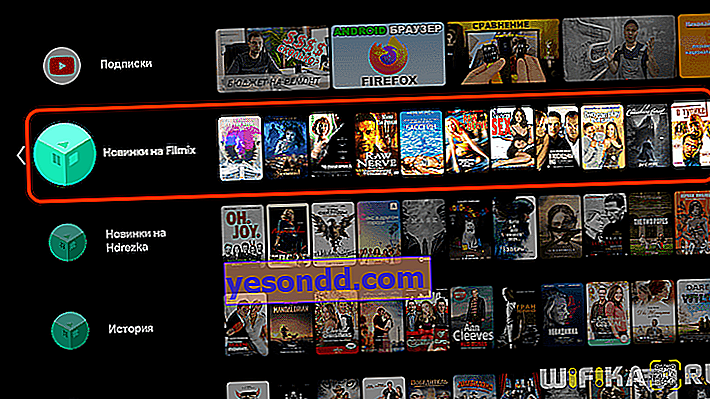
โดยเลื่อนไปที่ด้านล่างสุดของหน้าจอแล้วคลิก "เลือกช่อง"
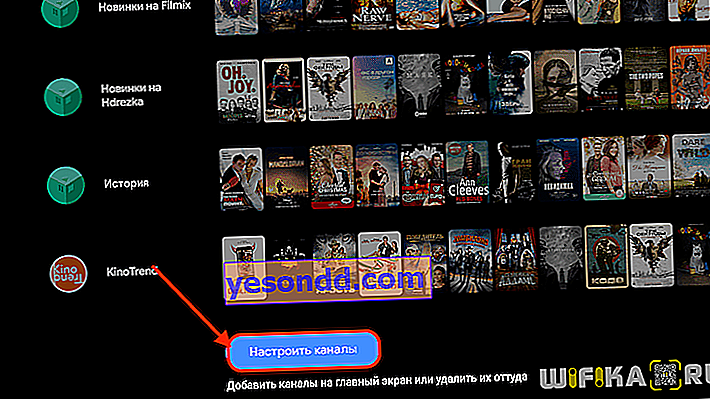
จากนั้นเลือก "HD VideoBox"
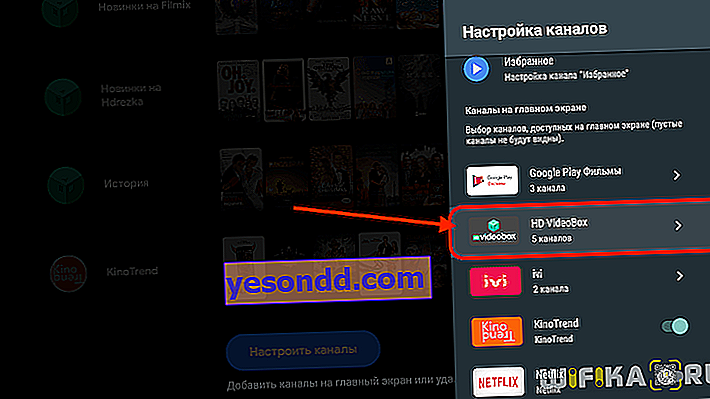
และเราเปิดใช้งานช่องทำเครื่องหมายบนเทปที่เราต้องการให้แสดงบนหน้าจอเริ่มต้นของคอนโซล
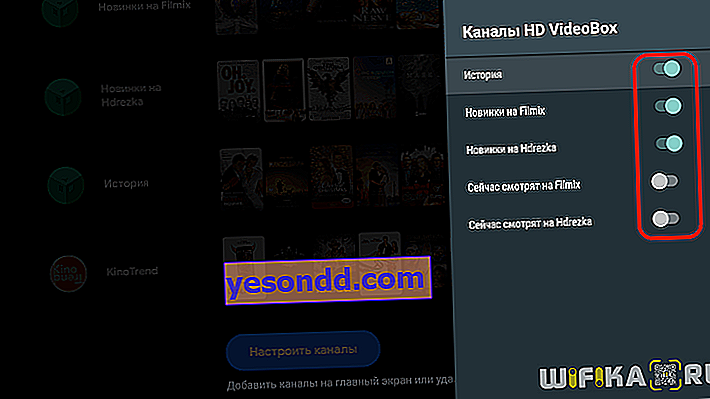
หลังจากนั้นคอลเลกชั่นภาพยนตร์ที่เลือกจะปรากฏบนเดสก์ท็อปของกล่องรับสัญญาณสมาร์ททีวี
